Kako pretvoriti datum iz pike v poševnico v Excelu?
Na primer, imate seznam datuma, ki je bil oblikovan kot 12.23.2014, zdaj pa želite pretvoriti to obliko datuma v obliko poševnice 12. Kako lahko v Excelu hitro in enostavno pretvorite datum iz pike v poševnico?
Pretvorite datum iz pike v poševnico s formulo
Datum samodejno pretvori iz pike v poševnico, ko datum vnesete s kodo VBA
Pretvorite več datumov iz pike v poševnico z Kutools za Excel
Pretvorite datum iz pike v poševnico s formulo
V Excelu običajna oblika datuma morda ne bo pomagala pri pretvorbi datuma pike v obliko poševnice, vendar lahko za rešitev uporabite naslednjo preprosto formulo.
1. Vnesite to formulo: = NAMESTITEV (A2, ".", "/") v prazno celico poleg vašega datuma si oglejte posnetek zaslona:

2. Nato povlecite ročico za polnjenje navzdol do celic, v katere želite vsebovati to formulo, in datum pike je pretvorjen v obliko datuma poševnice, glejte posnetek zaslona:

Z enim samim klikom pretvorite različno nestandardno obliko datuma v pravo obliko zapisa datuma
Če imate več nestandardnih oblik zapisa datuma, na primer obliko yyyymmdd, je običajno Oblikuj celice funkcija v Excelu vam ne bo delovala dobro. S Kutools za ExcelJe Pretvori v datum Pripomoček lahko različne nestandardne datume hitro pretvorite v lokalne oblike zapisa datumov. Kliknite za prenos Kutools za Excel!

Kutools za Excel: z več kot 300 priročnimi dodatki za Excel, brezplačno preizkusite brez omejitev v 30 dneh. Prenesite in brezplačno preskusite zdaj!
Datum samodejno pretvori iz pike v poševnico, ko datum vnesete s kodo VBA
Če želite samodejno pretvoriti piko datuma v obliko poševnice, ko vnesete datum, vam bo morda v pomoč naslednja koda VBA, naredite naslednje:
1. Aktivirajte delovni list, ki ga želite uporabiti.
2. Nato z desno miškino tipko kliknite ime aktivnega zavihka in izberite Ogled kode, glej posnetek zaslona:
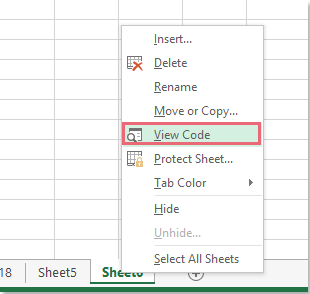
3. V odprtem MMicrosoft Visual Basic za aplikacije okno, vanj kopirajte in prilepite naslednjo kodo.
Koda VBA: samodejno pretvori datum iz pike v poševnico:
Private Sub Worksheet_Change(ByVal Target As Range)
'updateby Extendoffice
On Error Resume Next
Application.EnableEvents = False
If Not (Intersect(Target, Me.Range("A1:A10")) Is Nothing) Then
Target.Value = Replace(Target.Value, ".", "/")
End If
Application.EnableEvents = True
End Sub
4. Nato shranite to kodo in zaprite Microsoft Visual Basic za aplikacije po tem, ko vnesete obliko datuma kot 09.23.2015 v obseg A1: A10 trenutnega lista, po pritisku na Vnesite ključ, bo datum pretvorjen v 9 hkrati.
Opombe: V zgornji kodi, A1: A10 je obseg celic, ki lahko začne veljati z uporabo te kode, lahko spremenite sklic na celico glede na vaše potrebe.
Pretvorite več datumov iz pike v poševnico z Kutools za Excel
Če imate Kutools za Excel, Z njegovim Pretvori v datum Pripomoček lahko pretvorite različne nestandardne datume v običajno oblikovanje datuma, vključno s pikico.
| Kutools za Excel : z več kot 300 priročnimi dodatki za Excel, ki jih lahko brezplačno preizkusite v 30 dneh. |
Po namestitvi Kutools za Excel, naredite naslednje:
1. Izberite celice, ki jih želite pretvoriti v poševno oblikovanje datuma.
2. Kliknite Kutools > vsebina > Pretvori v datum, glej posnetek zaslona:

3. In oblika datuma pike je bila takoj pretvorjena v običajno obliko poševnice, glejte posnetek zaslona:

Opombe: Lahko označite vse zapise v Pretvori v datum pogovorno okno in kliknite Obnovi za preklic te operacije za vrnitev v prvotno obliko datuma pike, kot je prikazano na sliki spodaj:

Kliknite, če želite izvedeti več o tem pripomočku Pretvori v datum ...
Prenesite in brezplačno preizkusite Kutools za Excel zdaj!
Predstavitev: Pretvorite nestandardni datum v običajno oblikovanje datuma s programom Kutools za Excel
Povezani članek:
Kako pretvoriti yyyymmdd v normalno obliko datuma v Excelu?
Najboljša pisarniška orodja za produktivnost
Napolnite svoje Excelove spretnosti s Kutools za Excel in izkusite učinkovitost kot še nikoli prej. Kutools za Excel ponuja več kot 300 naprednih funkcij za povečanje produktivnosti in prihranek časa. Kliknite tukaj, če želite pridobiti funkcijo, ki jo najbolj potrebujete...

Kartica Office prinaša vmesnik z zavihki v Office in poenostavi vaše delo
- Omogočite urejanje in branje z zavihki v Wordu, Excelu, PowerPointu, Publisher, Access, Visio in Project.
- Odprite in ustvarite več dokumentov v novih zavihkih istega okna in ne v novih oknih.
- Poveča vašo produktivnost za 50%in vsak dan zmanjša na stotine klikov miške za vas!
